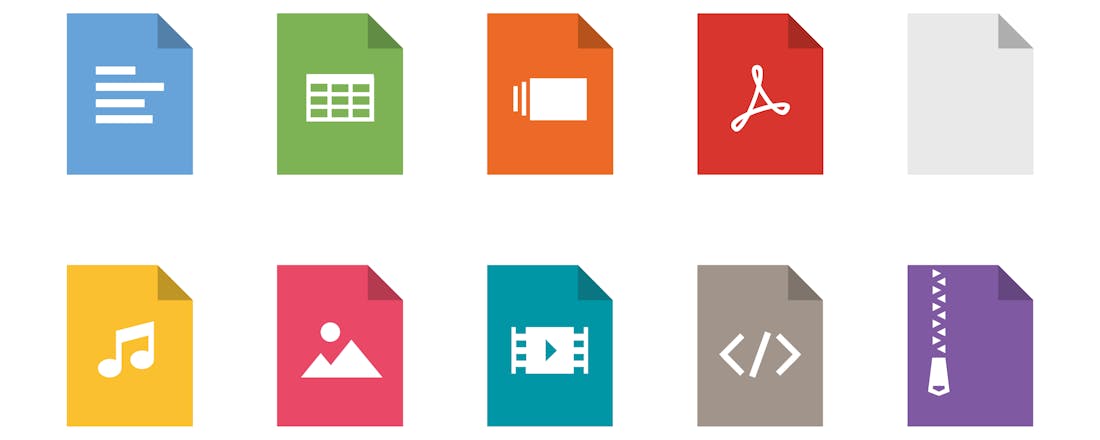Wat is dat voor bestand? Detect It Easy weet het!
Mist je bestand een extensie en weet je daarom niet wat het is? Goede kans dat het programma Detect It Easy je kan helpen – en dat is pas het begin van de mogelijkheden.
Het gebeurt soms dat je een bestand downloadt en het vervolgens geen extensie heeft. Hoe weet je dan waar je het mee kunt openen? Detect It Easy achterhaalt in no-time wat het voor bestand is en waarmee je het kunt openen. Het maakt niet uit of het gaat om:
- Zip-bestanden
- Afbeeldingen
- Muziekbestanden
- E-books
Lees ook: Zo zoek je bestanden op specifieke woorden in Windows
Zie je de extensie jpg, dan weet je dat je met een plaatje te maken hebt. Zo zijn er vele extensies die iedere pc-gebruiker herkent en waarvan hij/zij dus weet met welk programma zo’n bestand geopend kan worden. Ontbreekt de extensie, dan wordt het lastiger. Als een bestand niet extreem groot is, kun je proberen het in Kladblok te openen in de hoop dat de brij die je dan meestal te zien krijgt je iets wijzer maakt. Soms werkt dat, maar doorgaans is zwaarder geschut noodzakelijk.
Detect It Easy is zulk geschut. Het is een programma waar techneuten allerlei zeer geavanceerde kunstjes mee uit kunnen halen, maar waar ook de gemiddelde pc-gebruiker plezier aan kan beleven, bijvoorbeeld om een bestandstype te achterhalen.
Het bekijken van de inhoud van onbekende bestanden helpt vaak weinig.
Installeren
Download de nieuwste versie van Detect It Easy via deze pagina. Zoals je ziet, zijn er versies voor macOS, Linux en Windows en wij gaan met die laatste aan de slag. Vrijwel iedereen zal kunnen werken met de portable 64bit-versie (op moment van schrijven die_win64_portable_3.07.zip). Wij hebben deze al met goed gevolg laten scannen door VirusTotal, maar als er inmiddels een nieuwere versie is, dan is een dergelijke scan altijd een goed idee.
Pak het zip-bestand uit in een map naar keuze en open deze in Verkenner. Je ziet dan drie verschillende exe-bestanden. Diel.exe is een lightversie van het product en het bestand diec.exe kun je gebruiken vanaf de Opdrachtprompt. Wij gaan echter aan de slag met de standaardversie door die.exe te starten. Zodra deze is geopend, zetten we gelijk een vinkje bij Advanced rechtsboven om alle functies onder handbereik te hebben.
Binnen deze omgeving gaat Detect It Easy zijn kunsten vertonen.
Eerste experiment
We gaan, zoals gezegd, Detect It Easy gebruiken om ontbrekende extensies te achterhalen. Daarvoor maken we een tijdelijke map aan en kopiëren daar een willekeurig zip-bestand heen. Vervolgens verwijderen we extensie door met rechts op de bestandsnaam te klikken, te kiezen voor Naam wijzigen en het deel .zip te verwijderen. Tot slot bevestigen we het wijzigen van de extensie.
Om het bestand door Detect It Easy te laten analyseren, klik je rechtsboven op de knop met de drie puntjes (…) en open je het bestand. Het programma herkent direct dat het om een zip-bestand gaat, vermeldt het zip-versienummer (2.0) en dat er twee objecten in het zip-bestand zitten.
Klik je op de knop ZIP die halverwege het venster aan de linkerkant is verschenen, dan toont Detect It Easy ook de inhoud van het bestand.
Detect It Easy meldt direct dat het om een zip-bestand gaat.
Meer opties
Fijn dat we nu weten dat het om een zip-bestand gaat. Maar is het wel een veilig bestand? Met een klik op de knop VirusTotal wordt ons testbestand naar de site van deze dienst gestuurd en krijgen we vrijwel direct een oordeel.
VirusTotal identificeert bestanden aan de hand van een zogeheten hash, een controlegetal waarmee je gelijknamige bestanden met gewijzigde inhoud uit elkaar kunt houden. Dit is de lange tekenreeks boven de bestandsnaam bij VirusTotal. Ook veel downloadsites gebruiken zo’n getal, zodat je kunt controleren of een download het juiste bestand is.
Detect It Easy bevat ook een functie om zo’n getal te berekenen voor het geopende bestand en die vind je onder de knop Hash. Zoals je zult zien, levert dit een andere waarde dan het getal dat VirusTotal je gaf. Is er iets mis? Nee, hoor. Er zijn meerdere populaire methodes om zo’n uniek getal te genereren en Detect It Easy gebruikt standaard een methode die MD5 heet. Klik je op het driehoekje onder Method en kies je SHA256, dan krijg je exact dezelfde waarde als VirusTotal. Gelukkig vermelden de meeste sites de gebruikte methode, maar is dat niet het geval, dan moet je het lijstje afwerken. MD5 en SHA256 zijn allebei zeer gebruikelijk.
Je kunt een bestand snel vanuit Detect It Easy naar VirusTotal sturen voor analyse.
Bescherm jezelf tegen virussen!
Met antivirussoftware is je computer weer een beetje veiligerUitproberen
Of Detect It Easy in het wild allerlei bestanden zonder extensie herkent, moet in de praktijk blijken. Er zijn ten slotte nogal wat (obscure) bestandstypen in omloop. De database waarmee het bestanden herkent, wordt in elk geval regelmatig uitgebreid.
Totdat je het programma echt nodig hebt voor een noodgeval, loont het de moeite om er mee te spelen door het allerlei soorten bestanden aan te bieden. Om dat veilig te doen, maak je een map die je bijvoorbeeld Test noemt en daar kopieer je allerlei bestanden naartoe waarop je Detect It Easy wilt loslaten. Vervolgens verander je voor allemaal naam.extensie in naam-extensie, zodat je zelf nog weet waarmee je te maken hebt, maar Detect It Easy geen extensie meer ziet.
Meer knoppen
Wanneer je op deze manier een lijst met testbestanden hebt gemaakt, zal het van het type afhangen wat Detect It Easy voor informatie geeft. We bekijken als voorbeeld een png-bestand. Hier toont het programma je meteen details over de resolutie en het kleurgebruik. Klik je vervolgens op Strings, dan zien wij bij ons testbestand de aanduiding Greenshot, zodat we nu zelfs weten met welk programma dit png-bestand ooit is gemaakt. Het venster Strings kan ook zeer informatief zijn wanneer een bestand onverhoopt niet wordt herkend.
Met een klik op Close keer je terug. Het png-formaat maakt gebruik van compressie. Of een willekeurig bestand gecomprimeerd is, achterhaal je met een klik op Entropy. Voor ons bestand is dat inderdaad het geval. Met deze functie leer je dus ook meteen of een bestand überhaupt nog verder te comprimeren is.
Achter de identificatie van het bestandstype zie je ook een vraagteken. Klik je daarop, dan opent Detect It Easy in je browser een pagina met informatie over dat bestandstype.
We kunnen zelfs achterhalen waarmee dit png-bestand ooit is gemaakt.
Verrassingen
Zelfs wanneer je denkt dat je heel wat van extensies weet, kan Detect It Easy je nog aardig verrassen. In onze testmap bevond zich bijvoorbeeld een bestand met de oorspronkelijke extensie .sty, dat afkomstig was van een oud muziekprogramma. Dankzij Detect It Easy leerden we dat het in feite een midi-bestand is, zodat we het kunnen beluisteren door het de extensie .mid te geven, zelfs als we het originele programma niet meer hebben.
Misschien wel de grappigste ontdekking die we op deze manier deden was dat het bekende e-bookformaat epub niets anders is dan een zip-bestand met html-pagina’s. Geef je het de extensie .zip, dan kun je het dus gewoon uitpakken en krijg je losse pagina’s en eventueel plaatjes!
We hebben ons in dit overzicht beperkt tot zaken waar een gemiddelde gebruiker baat bij kan hebben. Zeer gevorderde gebruikers kunnen nog meer uit Detect It Easy halen. Kijk bijvoorbeeld maar eens wat het over een exe-bestand weet!
Detect It Easy leert je soms verrassende dingen over bepaalde extensies.